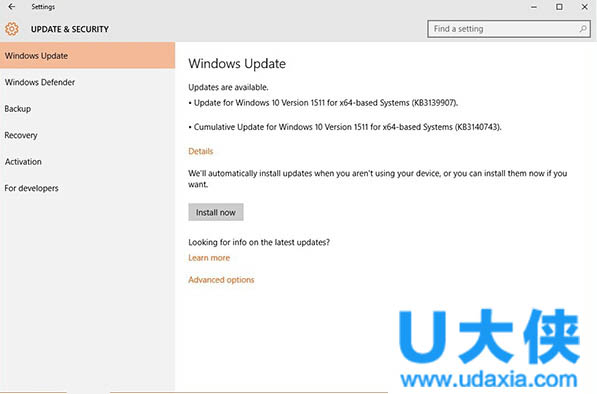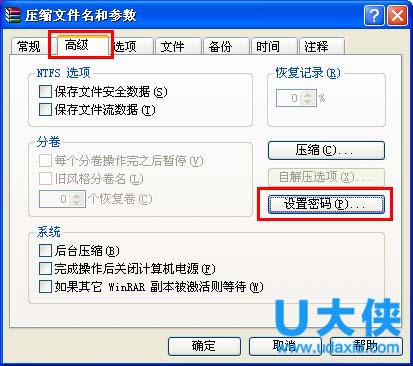怎么给文件夹加密? 文件夹加密方法介绍
怎么给文件夹加密?文件夹加密有什么方法呢?有很多时候,电脑并不是自己一个人在使用,因此为了自己的个人隐私以及防止资料泄密,都会将重要的文件夹加密(前面本站介绍过《巧用加密软件为文件夹加密》)的方法。下面,小编就给大家介绍一个文件夹加密的方法。
文件夹加密加密方法:
1.最简单的如何给文件夹加密的方法就是利用操作系统自带的功能来设置,就是EFS加密,这个EFS加密功能需要硬盘的分区格式是NTFS,如果有网友不是这个格式需要先转换一下。那文件夹怎么加密具体怎么操作呢,首先选中需要加密的文件夹或文件,然后右击,选择“属性”,然后点击“高级”,选择“压缩或加密属性”中的“加密内容以便保护数据”,这个这个文件夹或文件就设置了EFS加密,加密后的文件夹或文件的名字会变成蓝色,这个时候电脑上其他的用户是无法查看的。
2.有人说上面这种方法还不够安全,如果有人用我的账户进入了电脑就可以查看文件夹中的内容了,下面我们就来教大家用第三方工具加密文件夹。可以利用压缩工具给文件夹加密码,大家常见的压缩工具有WinRAR,7-ZIP等等,这些工具都可以对文件或文件夹加密码。下面我们就以WinRAR为例来教大家文件夹怎么加密,在需要加密的文件或文件夹上右击,选择“添加到压缩文件...”,然后选择“高级”标签页,点击“设置密码”,在弹出的对话框中输入密码,就可以对相应的文件或文件夹进行加密。
3.除去上面两种如何给文件夹加密码的方法外,网上还有不少第三方的文件夹加密工具,但是这类工具通常都是试用版,用一段时间就不能使用了,所以就不再介绍这类软件了,这些软件的使用方法也都蛮简单,不再一一赘述。
以上就是文件夹加密方法介绍,文件夹加密的方法还有很多,更多关于文件夹加密方法继续关注系统部落官网。
相关文章
- 微软商店下载的软件在哪个文件夹?
- Win10删除文件夹没反应怎么办?Win10删除文件夹没反应解决技巧
- Steam在该Windows版本上无法从含有非ASCII字符的文件夹路径运行怎么办
- hbuilderx刷新资源文件夹教程
- Bandizip关闭自动展开文件夹树教程
- 360浏览器在哪个文件夹?360浏览器文件夹位置介绍
- itunes下载的固件在哪个文件夹?
- 百度网盘如何创建共享文件夹?
- u盘中空文件夹无法删除怎么解决?u盘里的空白文件夹删不掉
- u盘复制文件权限不足怎么办?电脑没有权限复制文件到u盘
- bandizip解压的临时文件夹在哪里?Bandizip修改临时文件路径的方法
- 怎么给文件夹设个密码,只有输入密码才能打开呢?
- 网易云音乐下载的歌曲在哪个文件夹?
- 你需要提供管理员权限才能复制到此文件夹怎么办?
- FreeFileSync局域网共享文件夹怎么同步?
- appdata文件夹在哪里?怎么找到appdata文件夹?
相关推荐
-
360文件夹 V1.0.0.1090 最新版

360文件夹是一款专业的电脑文件夹管理软件,支持添加书签,快速访问常用文件夹, 根据工作需要,灵活管理常用文件,收藏常用文件到书签,一键到达指定位置。轻松管理电脑内的各种文件,轻松整理,支持移动、查看、重命名、复制等多种功能,让文件管理更轻松。
-
超级秘密文件夹 V6.82 官方版

超级秘密文件夹是一款技术非常先进、小巧便捷、操作简单的文件夹加密工具。在使用操作方面非常的简单,并且还不会被外人发现痕迹。该软件的安全性非常高,只要用户将文件加密就绝对不会再被他人窃取,并且加密解密的速度都非常快。欢迎用户下载体验。
-
360文件夹 V1.0.0.1080 官方版

360文件夹是一款功能实用且强大、操作简单便捷、界面设计直观的多标签资源管理器。360文件夹能够帮助用户对各类不同的文件夹展开高效的分类管理操作。该软件还拥有多标签以及文件夹设置功能,能够为用户提供便捷以及轻松的使用体验。欢迎用户下载体验。
-
宏杰文件夹加密 V6.5.5.8 绿色版

宏杰文件夹加密是一款针对文件或文件夹的加密软件。该软件永久免费,没有任何使用限制的加密软件。具有界面漂亮友好、简单易用、功能强大、稳定无错和兼容性好等特点。经过该软件加密的文件或文件夹可以防止访问、防止删除、防止拷贝、内容只有您知道。
-
文件夹加密超级大师 V17.20 免费版

文件夹加密超级大师是一款针对电脑文件和文件夹打造的加密软件。此软件具有文件加密、文件夹加密、磁盘保护、数据粉碎、彻底隐藏硬盘分区、禁止或只读使用USB设备等功能。可以有效防删除、防复制、防移动,让您的数据更加安全。
-
宏杰文件夹加密 V6.2.9.9 官方版

宏杰文件夹加密官方版是一款完全免费并且使用非常简单的文件进行加密软件,宏杰文件夹加密软件的加密速度极快,能够防止他人删除、修改、访问、拷贝您的文件,而且宏杰文件夹加密的加密强度是最先进的加密算法。